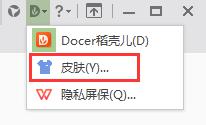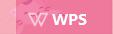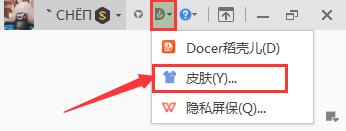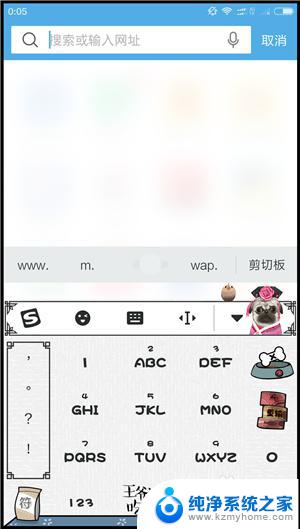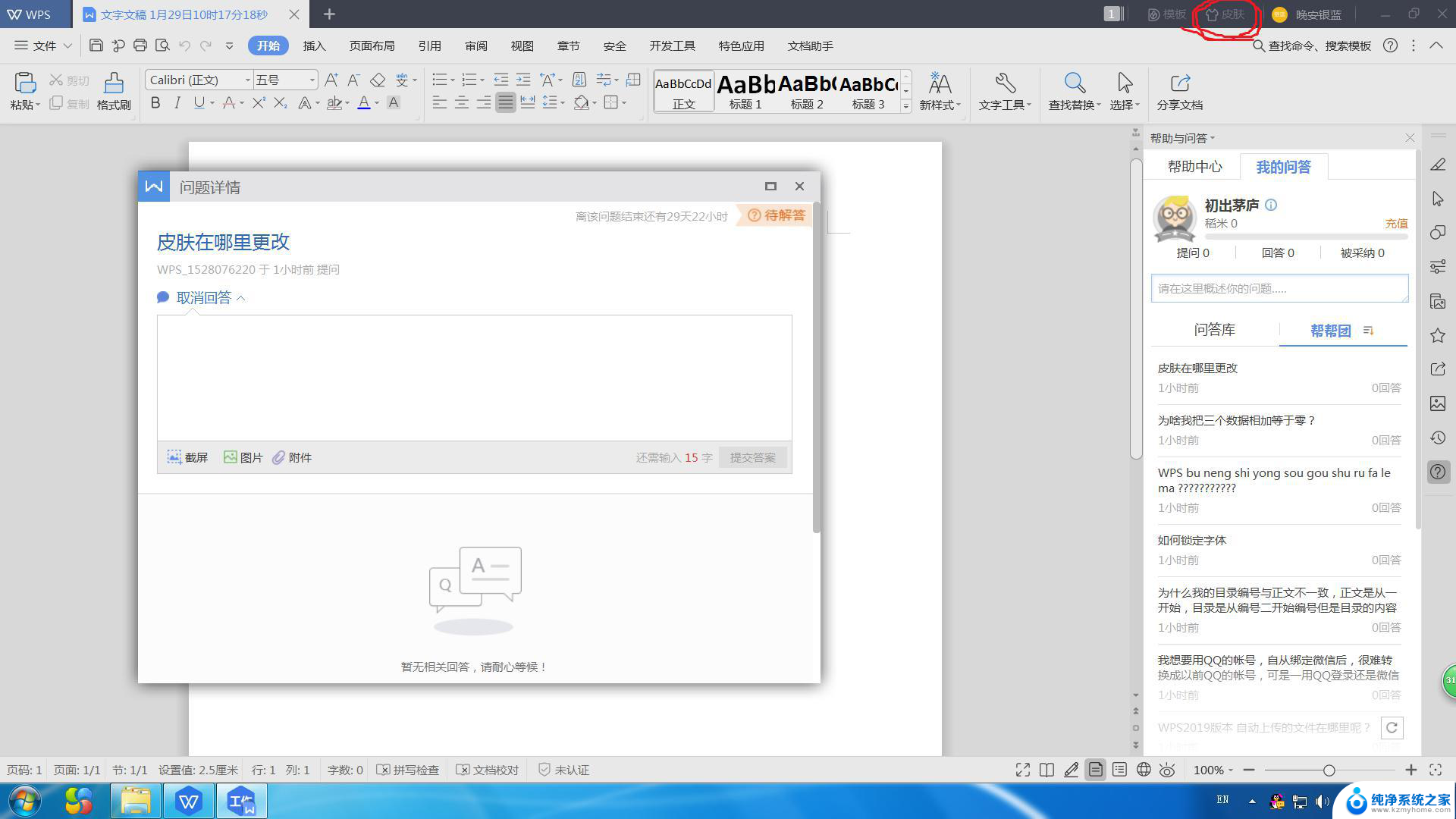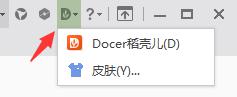微信打字怎么换皮肤 微信键盘换皮肤教程
更新时间:2023-12-15 16:41:42作者:yang
微信作为一款广受欢迎的社交软件,拥有众多实用的功能,其中之一就是可以根据个人喜好来更换键盘皮肤,换上一款独特的键盘皮肤,不仅可以为我们的聊天体验增添一抹亮色,还能展示个性化的风格。如何在微信中换上心仪的键盘皮肤呢?下面就让我们一起来了解一下微信打字换皮肤的教程吧!
方法如下:
1打开“微信”。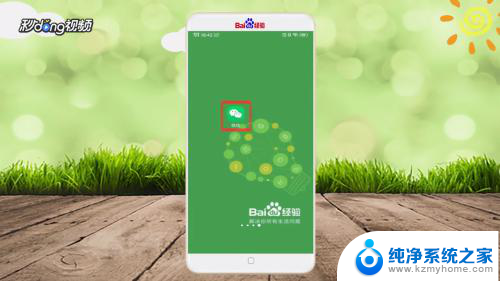 2点击好友聊天界睡获面。
2点击好友聊天界睡获面。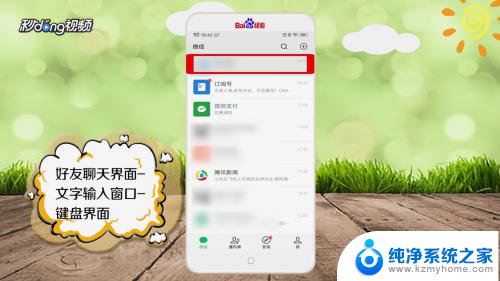 3点击沫欧捕下方“忌欠文字输入”窗口。
3点击沫欧捕下方“忌欠文字输入”窗口。 4点击键盘左上角的“S”图标。
4点击键盘左上角的“S”图标。 5点击“个性皮肤”。
5点击“个性皮肤”。 6选择喜欢的键盘皮肤进行“启用”。
6选择喜欢的键盘皮肤进行“启用”。 7总结如下。
7总结如下。
以上是微信打字如何更换皮肤的全部内容,如果您有需要,可以按照以上步骤进行操作,希望这对您有所帮助。